| ||||
|
วันศุกร์ที่ 23 สิงหาคม พ.ศ. 2556
ความปลอดภัยในการใช้อินเทอร์เน็ตและSocial Network
อธิบาย สปายแวร์คอมพิวเตอร์ (Spyware)
สปายแวร์ (Spyware)
สปายแวร์ (Spyware) มีลักษณะและพฤติกรรมคล้ายโทรจันคือ ไม่แพร่เชื้อไปติดไฟล์อื่นๆ อาศัยการหลอกผู้ใช้ให้ติดตั้งโปรแกรมที่ไม่ประสงค์ดีลงบนเครื่องของตนเอง หรืออาศัยช่องโหว่ของ Web Browser ในการติดตั้งตัวเองลงบนเครื่องเหยื่อ สิ่งที่มันทำคือรบกวนและละเมิดความเป็นส่วนตัวของผู้ใช้คอมพิวเตอร์ สร้างความรำคาญให้กับผู้ใช้มากที่สุด บางตำราอาจใช้คำว่า Grayware ซึ่งแบ่งออกได้เป็นหลายชนิด เช่น
Dialer เป็นสปายแวร์ที่เคยอยู่บนเว็บโป๊ต่างๆ และใช้โมเด็มเครื่องเหยื่อหมุนโทรศัพท์ทางไกลต่อไปยังต่างประเทศ
Hijacker เป็นสปายแวร์ที่สามารถเปลี่ยนแปลง Start Page และ Bookmark บนเว็บบราวเซอร์ต่างๆ
BHO (Browser Helper Objects) เป็นสปายแวร์ที่ยัดเยียดฟังก์ชั่นที่ไม่พึงประสงค์ให้บนเว็บบราวเซอร์
Toolbar บางอย่างก็จัดเป็นสปายแวร์ที่ยัดเยียดเครื่องมือที่ไม่พึงประสงค์ให้บนเว็บบราวเซอร์ด้วย
ที่มาของความหมาย:http://www.needformen.com/computer/virus2infect.html
อธิบาย ม้าโทรจันคอมพิวเตอร์ (Trojan)
โทรจัน (Trojan)
โทรจัน (Trojan) เป็นมัลแวร์อีกชนิดที่พบเห็นการแพร่ระบาดได้ทั่วไป มีลักษณะและพฤติกรรมไม่แพร่เชื้อไปติดไฟล์อื่นๆ ไม่สามารถส่งตัวเองไปยังคอมพิวเตอร์เครื่องอื่นๆได้ ต้องอาศัยการหลอกผู้ใช้ให้ดาวน์โหลดเอาไปไว้ในเครื่องหรือด้วยวิธีอื่นๆ สิ่งที่มันทำคือเปิดโอกาสให้ผู้ไม่ประสงค์ดีเข้ามาควบคุมเครื่องที่ติดเชื้อจากระยะไกล ซึ่งจะทำอะไรก็ได้ หรือมีจุดประสงค์เพื่อล้วงเอาความลับต่างๆ โทรจันยังแบ่งออกได้เป็นหลายชนิดดังนี้
Remote Access Trojan (RAT) หรือ Backdoor เป็นโทรจันที่เปิดช่องทางให้ผู้ไม่ประสงค์ดีสามารถเข้ามาควบคุมเครื่องได้จากระยะไกล หรือทำอะไรก็ได้บนเครื่องคอมพิวเตอร์ที่ตกเป็นเหยื่อ
Data Sending and Password Sending Trojan เป็นโทรจันที่โขมยรหัสผ่านต่างๆ แล้วส่งไปให้ผู้ไม่ประสงค์ดี
Keylogger Trojan เป็นโทรจันที่ดักจับทุกข้อความที่พิมพ์ผ่านแป้นพิมพ์ของคีย์บอร์ด
Destructive Trojan เป็นโทรจันที่สามารถลบไฟล์บนเครื่องคอมพิวเตอร์ที่ตกเป็นเหยื่อได้
DoS (Denial of Service ) Attack Trojan เป็นโทรจันที่เข้าโจมตีระบบคอมพิวเตอร์ที่เป็นเป้าหมายบนอินเทอร์เน็ตในรูปแบบ DoS หรือ DDoS (Distributed denial-of-service) เพื่อทำให้ระบบเป้าหมายปฏิเสธหรือหยุดการให้บริการ (Denial-of-Service) การโจมตีจะเกิดขึ้นพร้อมๆกันและมีเป้าหมายเดียวกัน โดยเครื่องที่ตกเป็นเหยื่อทั้งหมดจะสร้างข้อมูลขยะขึ้นมาแล้วส่งไปที่ระบบเป้าหมาย เพื่อสร้างกระแสข้อมูลให้ไหลเข้าไปในปริมาณมหาศาลทำให้ระบบเป้าหมายต้องทำงานหนักขึ้นและช้าลงเรื่อยๆ เมื่อเกินกว่าระดับที่จะรับได้ ก็จะหยุดการทำงานลงในที่สุด อันเป็นเหตุให้ผู้ใช้ไม่สามารถใช้บริการระบบเป้าหมายได้ตามปกติ2 ส่วนรูปแบบของการโจมตีที่นิยมใช้กันก็มีเช่น SYN flood, UDP flood, ICMP flood, surf, Fraggle เป็นต้น
Proxy Trojan เป็นโทรจันที่ทำให้เครื่องคอมพิวเตอร์ที่ตกเป็นเหยื่อกลายเป็นเครื่อง Proxy Server, Web Server หรือ Mail Server เพื่อสร้าง Zombie Network ซึ่งจะถูกใช้ให้เป็นฐานปฏิบัติการเพื่อจุดประสงค์อย่างอื่น
FTP Trojan เป็นโทรจันที่ทำให้ครื่องคอมพิวเตอร์ที่ตกเป็นเหยื่อกลายเป็นเครื่อง FTP Server
Security software Killer Trojan เป็นโทรจันที่ Kill Process หรือลบโปรแกรมป้องกันไวรัสหรือลบไฟร์วอลบนเครื่องที่ตกเป็นเหยื่อ เพื่อง่ายต่อการปฏิบัติการอย่างอื่นต่อไป
Trojan Downloader เป็นโทรจันที่ดาวน์โหลด Adware, Spyware และ Worm ให้มาติดตั้งบนเครื่องเหยื่อ

ที่มาของความหมาย:http://www.needformen.com/computer/virus2infect.html
อธิบาย หนอนคอมพิวเตอร์ (Worm)
หนอนคอมพิวเตอร์ หรือ คอมพิวเตอร์เวิร์ม(computer worm) หรือบางทีเรียกกันว่าเวิร์ม คือหน่วยย่อยลงมาจากไวรัสคอมพิวเตอร์ ปกติแล้ว หนอนคอมพิวเตอร์จะแพร่กระจายโดยไม่ผ่านการใช้งานของผู้ใช้ โดยมันจะคัดลอกและกระจายตัวมันเองข้ามเครือข่าย เช่น ระบบเครือข่าย หรือ อินเทอร์เน็ต เป็นต้น หนอนคอมพิวเตอร์สามารถทำลายข้อมูลและแบนด์วิทสร้างความเสียหายให้กับคอมพิวเตอร์รวมไปถึงการทำให้คอมพิวเตอร์หยุดทำงาน

ที่มาของความหมาย:http://th.wikipedia.org/wiki/%E0%B8%AB%E0%B8%99%E0%B8%AD%E0%B8%99%E0%B8%84%E0%B8%AD%E0%B8%A1%E0%B8%9E%E0%B8%B4%E0%B8%A7%E0%B9%80%E0%B8%95%E0%B8%AD%E0%B8%A3%E0%B9%8C
ที่มาของรูปภาพ:https://www.google.co.th/search?&hl=th&q=%E0%B8%AD%E0%B8%98%E0%B8%B4%E0%B8%9A%E0%B8%B2%E0%B8%A2+%E0%B8%AB%E0%B8%99%E0%B8%AD%E0%B8%99%E0%B8%84%E0%B8%AD%E0%B8%A1%E0%B8%9E%E0%B8%B4%E0%B8%A7%E0%B9%80%E0%B8%95%E0%B8%AD%E0%B8%A3%E0%B9%8C+(Worm)&tbm=isch&um=1&emsg=NCSR&noj=1&ei=r3AXUqOHFY7KrAfwmYCwBw&biw=1360&bih=667&sei=sXAXUqKxEcKGrgezjICgCw#facrc=_&imgdii=_&imgrc=IvoOHiBVL1Ui5M%3A%3BfuGSGb3hLqV-vM%3Bhttp%253A%252F%252Fwit279.files.wordpress.com%252F2012%252F10%252F3994-425-worm_chomping_on_computer_hg_wht.gif%3Bhttp%253A%252F%252Fwit279.wordpress.com%252F%2525E0%2525B8%252581%2525E0%2525B8%2525B2%2525E0%2525B8%2525A3%2525E0%2525B8%25259B%2525E0%2525B8%2525A3%2525E0%2525B8%2525B0%2525E0%2525B8%2525A2%2525E0%2525B8%2525B8%2525E0%2525B8%252581%2525E0%2525B8%252595%2525E0%2525B9%25258C%2525E0%2525B9%252583%2525E0%2525B8%25258A%2525E0%2525B9%252589%2525E0%2525B8%252587%2525E0%2525B8%2525B2%2525E0%2525B8%252599-internet%252Fassignment4%252F%2525E0%2525B8%25259B%2525E0%2525B8%2525A3%2525E0%2525B8%2525B0%2525E0%2525B9%252580%2525E0%2525B8%2525A0%2525E0%2525B8%252597%2525E0%2525B8%252581%2525E0%2525B8%2525B2%2525E0%2525B8%2525A3%2525E0%2525B9%252582%2525E0%2525B8%252588%2525E0%2525B8%2525A1%2525E0%2525B8%252595%2525E0%2525B8%2525B5%2525E0%2525B9%252583%2525E0%2525B8%252599%2525E0%2525B8%2525A3%2525E0%2525B8%2525B0%2525E0%2525B8%25259A%2525E0%2525B8%25259A%2525E0%2525B9%252580%2525E0%2525B8%252584%252F%2525E0%2525B8%252581%2525E0%2525B8%2525B2%2525E0%2525B8%2525A3%2525E0%2525B9%252582%2525E0%2525B8%252588%2525E0%2525B8%2525A1%2525E0%2525B8%252595%2525E0%2525B8%2525B5%2525E0%2525B8%252588%2525E0%2525B8%2525B2%2525E0%2525B8%252581%2525E0%2525B8%2525A1%2525E0%2525B8%2525B1%2525E0%2525B8%2525A5%2525E0%2525B9%252581%2525E0%2525B8%2525A7%2525E0%2525B8%2525A3%2525E0%2525B9%25258C%252F%3B350%3B263

ที่มาของความหมาย:http://th.wikipedia.org/wiki/%E0%B8%AB%E0%B8%99%E0%B8%AD%E0%B8%99%E0%B8%84%E0%B8%AD%E0%B8%A1%E0%B8%9E%E0%B8%B4%E0%B8%A7%E0%B9%80%E0%B8%95%E0%B8%AD%E0%B8%A3%E0%B9%8C
ที่มาของรูปภาพ:https://www.google.co.th/search?&hl=th&q=%E0%B8%AD%E0%B8%98%E0%B8%B4%E0%B8%9A%E0%B8%B2%E0%B8%A2+%E0%B8%AB%E0%B8%99%E0%B8%AD%E0%B8%99%E0%B8%84%E0%B8%AD%E0%B8%A1%E0%B8%9E%E0%B8%B4%E0%B8%A7%E0%B9%80%E0%B8%95%E0%B8%AD%E0%B8%A3%E0%B9%8C+(Worm)&tbm=isch&um=1&emsg=NCSR&noj=1&ei=r3AXUqOHFY7KrAfwmYCwBw&biw=1360&bih=667&sei=sXAXUqKxEcKGrgezjICgCw#facrc=_&imgdii=_&imgrc=IvoOHiBVL1Ui5M%3A%3BfuGSGb3hLqV-vM%3Bhttp%253A%252F%252Fwit279.files.wordpress.com%252F2012%252F10%252F3994-425-worm_chomping_on_computer_hg_wht.gif%3Bhttp%253A%252F%252Fwit279.wordpress.com%252F%2525E0%2525B8%252581%2525E0%2525B8%2525B2%2525E0%2525B8%2525A3%2525E0%2525B8%25259B%2525E0%2525B8%2525A3%2525E0%2525B8%2525B0%2525E0%2525B8%2525A2%2525E0%2525B8%2525B8%2525E0%2525B8%252581%2525E0%2525B8%252595%2525E0%2525B9%25258C%2525E0%2525B9%252583%2525E0%2525B8%25258A%2525E0%2525B9%252589%2525E0%2525B8%252587%2525E0%2525B8%2525B2%2525E0%2525B8%252599-internet%252Fassignment4%252F%2525E0%2525B8%25259B%2525E0%2525B8%2525A3%2525E0%2525B8%2525B0%2525E0%2525B9%252580%2525E0%2525B8%2525A0%2525E0%2525B8%252597%2525E0%2525B8%252581%2525E0%2525B8%2525B2%2525E0%2525B8%2525A3%2525E0%2525B9%252582%2525E0%2525B8%252588%2525E0%2525B8%2525A1%2525E0%2525B8%252595%2525E0%2525B8%2525B5%2525E0%2525B9%252583%2525E0%2525B8%252599%2525E0%2525B8%2525A3%2525E0%2525B8%2525B0%2525E0%2525B8%25259A%2525E0%2525B8%25259A%2525E0%2525B9%252580%2525E0%2525B8%252584%252F%2525E0%2525B8%252581%2525E0%2525B8%2525B2%2525E0%2525B8%2525A3%2525E0%2525B9%252582%2525E0%2525B8%252588%2525E0%2525B8%2525A1%2525E0%2525B8%252595%2525E0%2525B8%2525B5%2525E0%2525B8%252588%2525E0%2525B8%2525B2%2525E0%2525B8%252581%2525E0%2525B8%2525A1%2525E0%2525B8%2525B1%2525E0%2525B8%2525A5%2525E0%2525B9%252581%2525E0%2525B8%2525A7%2525E0%2525B8%2525A3%2525E0%2525B9%25258C%252F%3B350%3B263
อธิบาย ไวรัสคอมพิวเตอร์ (Virus)

อธิบาย บริการจาก Google และยกตัวอย่าง (10 บริการ)
บริการ ของ อินเตอร์เน็ต ได้แก่
1. ไปรษณีย์อิเล็กทรอนิกส์ หรือ อีเมล เป็นการส่งจดหมายอิเล็กทรอนิกส์ผ่านเครือข่ายอินเทอร์เน็ตโดยผู้ส่งจะต้องส่งข้อความไปยังที่อยู่ของผู้รับ และแนบไฟล์ไปได้
2. เทลเน็ต (Telnet) การใช้งานคอมพิวเตอร์อีกเครื่องหนึ่งที่อยู่ไกล ๆ ได้ด้วยตนเอง เช่น สามารถเรียกข้อมูลจากโรงเรียนมาทำที่บ้านได้
3. การโอนถ่ายข้อมูล (FTP) ค้นหาและเรียกข้อมูลจากแหล่งต่าง ๆ มาเก็บไว้ในเครื่องของเราได้ ทั้งข้อมูลประเภทตัวหนังสือ รูปภาพและเสียง
4. การสืบค้นข้อมูล (เวิลด์ไวด์เว็บ, Gopher, Archie) การใช้เครือข่ายอินเทอร์เน็ตในการค้นหาข่าวสารที่มีอยู่มากมาย ใช้สืบค้นข้อมูลจากแหล่งข้อมูลต่าง ๆ ทั่วโลกได้
5. การแลกเปลี่ยนข่าวสารและความคิดเห็น (ยูสเน็ต) เป็นการบริการแลกเปลี่ยนข่าวสารและแสดงความคิดเห็นที่ผู้ใช้บริการอินเทอร์เน็ตทั่วโลก แสดงความคิดเห็นของตน โดยกลุ่มข่าวหรือนิวกรุ๊ป(Newgroup)แลกเปลี่ยนความคิดเห็นกัน
6. การสื่อสารด้วยข้อความ (แชท, ไออาร์ซี) เป็นการพูดคุย โดยพิมพ์ข้อความตอบกัน ซึ่งเป็นวิธีการสื่อสารที่ได้รับความนิยมมากอีกวิธีหนึ่ง การสนทนากันผ่านอินเทอร์เน็ตเปรียบเสมือนเรานั่งอยู่ในห้องสนทนาเดียวกัน แม้จะอยู่คนละประเทศหรือคนละซีกโลกก็ตาม
7. การซื้อขายสินค้าและบริการ (พาณิชย์อิเล็กทรอนิกส์) เป็นการซื้อ - สินค้าและบริการ ผ่านอินเทอร์เน็ต
8. การให้ความบันเทิง บนอินเทอร์เน็ตมีบริการด้านความบันเทิงหลายรูปแบบต่าง ๆ เช่น รายการโทรทัศน์ เกม เพลง รายการวิทยุ เป็นต้น เราสามารถเลือกใช้บริการเพื่อความบันเทิงได้ตลอด 24 ชั่วโมง
ตัวอย่าง
Google AdWords https://adwords.google.com/select/
Google AdSense https://www.google.com/adsense/
Google Analytics http://google.com/analytics/
Google Answers http://answers.google.com/
Google Base http://base.google.com/
Google Blog Search http://blogsearch.google.com/
Google Bookmarks http://www.google.com/bookmarks/
Google Books Search http://books.google.com/
Google Calendar http://google.com/calendar/
Google Catalogs http://catalogs.google.com/

ที่มาของความหมาย:http://guru.google.co.th/guru/thread?tid=45d4a2d78becf4c6
ที่มาของรูปภาพ:https://www.google.co.th/search?q=%E0%B8%AD%E0%B8%98%E0%B8%B4%E0%B8%9A%E0%B8%B2%E0%B8%A2+%E0%B8%81%E0%B8%B2%E0%B8%A3%E0%B9%83%E0%B8%8A%E0%B9%89%E0%B8%87%E0%B8%B2%E0%B8%99%E0%B8%97%E0%B8%B1%E0%B9%88%E0%B8%A7%E0%B9%84%E0%B8%9B%E0%B8%82%E0%B8%AD%E0%B8%87+Email&bav=on.2,or.r_cp.r_qf.&biw=1360&bih=667&bvm=pv.xjs.s.en_US._-554IbEZc0.O&um=1&ie=UTF-8&hl=th&tbm=isch&source=og&sa=N&tab=wi&ei=pGwXUrT4GIuYrAe-w4B4#fp=5c3ccb603ed62dd8&hl=th&q=%E0%B8%AD%E0%B8%98%E0%B8%B4%E0%B8%9A%E0%B8%B2%E0%B8%A2+%E0%B8%9A%E0%B8%A3%E0%B8%B4%E0%B8%81%E0%B8%B2%E0%B8%A3%E0%B8%88%E0%B8%B2%E0%B8%81+Google+%E0%B9%81%E0%B8%A5%E0%B8%B0%E0%B8%A2%E0%B8%81%E0%B8%95%E0%B8%B1%E0%B8%A7%E0%B8%AD%E0%B8%A2%E0%B9%88%E0%B8%B2%E0%B8%87+(10+%E0%B8%9A%E0%B8%A3%E0%B8%B4%E0%B8%81%E0%B8%B2%E0%B8%A3)&tbm=isch&um=1&facrc=_&imgdii=3sihkjmS4C-n5M%3A%3Blhc2fOakagktxM%3B3sihkjmS4C-n5M%3A&imgrc=3sihkjmS4C-n5M%3A%3BeFOMT4fZgTvz_M%3Bhttp%253A%252F%252Fwww.techxcite.com%252Fuploads%252F20110907111713.jpg%3Bhttp%253A%252F%252Fwww.techxcite.com%252Ftopic%252F6916.html%3B425%3B300
1. ไปรษณีย์อิเล็กทรอนิกส์ หรือ อีเมล เป็นการส่งจดหมายอิเล็กทรอนิกส์ผ่านเครือข่ายอินเทอร์เน็ตโดยผู้ส่งจะต้องส่งข้อความไปยังที่อยู่ของผู้รับ และแนบไฟล์ไปได้
2. เทลเน็ต (Telnet) การใช้งานคอมพิวเตอร์อีกเครื่องหนึ่งที่อยู่ไกล ๆ ได้ด้วยตนเอง เช่น สามารถเรียกข้อมูลจากโรงเรียนมาทำที่บ้านได้
3. การโอนถ่ายข้อมูล (FTP) ค้นหาและเรียกข้อมูลจากแหล่งต่าง ๆ มาเก็บไว้ในเครื่องของเราได้ ทั้งข้อมูลประเภทตัวหนังสือ รูปภาพและเสียง
4. การสืบค้นข้อมูล (เวิลด์ไวด์เว็บ, Gopher, Archie) การใช้เครือข่ายอินเทอร์เน็ตในการค้นหาข่าวสารที่มีอยู่มากมาย ใช้สืบค้นข้อมูลจากแหล่งข้อมูลต่าง ๆ ทั่วโลกได้
5. การแลกเปลี่ยนข่าวสารและความคิดเห็น (ยูสเน็ต) เป็นการบริการแลกเปลี่ยนข่าวสารและแสดงความคิดเห็นที่ผู้ใช้บริการอินเทอร์เน็ตทั่วโลก แสดงความคิดเห็นของตน โดยกลุ่มข่าวหรือนิวกรุ๊ป(Newgroup)แลกเปลี่ยนความคิดเห็นกัน
6. การสื่อสารด้วยข้อความ (แชท, ไออาร์ซี) เป็นการพูดคุย โดยพิมพ์ข้อความตอบกัน ซึ่งเป็นวิธีการสื่อสารที่ได้รับความนิยมมากอีกวิธีหนึ่ง การสนทนากันผ่านอินเทอร์เน็ตเปรียบเสมือนเรานั่งอยู่ในห้องสนทนาเดียวกัน แม้จะอยู่คนละประเทศหรือคนละซีกโลกก็ตาม
7. การซื้อขายสินค้าและบริการ (พาณิชย์อิเล็กทรอนิกส์) เป็นการซื้อ - สินค้าและบริการ ผ่านอินเทอร์เน็ต
8. การให้ความบันเทิง บนอินเทอร์เน็ตมีบริการด้านความบันเทิงหลายรูปแบบต่าง ๆ เช่น รายการโทรทัศน์ เกม เพลง รายการวิทยุ เป็นต้น เราสามารถเลือกใช้บริการเพื่อความบันเทิงได้ตลอด 24 ชั่วโมง
ตัวอย่าง
Google AdWords https://adwords.google.com/select/
Google AdSense https://www.google.com/adsense/
Google Analytics http://google.com/analytics/
Google Answers http://answers.google.com/
Google Base http://base.google.com/
Google Blog Search http://blogsearch.google.com/
Google Bookmarks http://www.google.com/bookmarks/
Google Books Search http://books.google.com/
Google Calendar http://google.com/calendar/
Google Catalogs http://catalogs.google.com/

ที่มาของความหมาย:http://guru.google.co.th/guru/thread?tid=45d4a2d78becf4c6
ที่มาของรูปภาพ:https://www.google.co.th/search?q=%E0%B8%AD%E0%B8%98%E0%B8%B4%E0%B8%9A%E0%B8%B2%E0%B8%A2+%E0%B8%81%E0%B8%B2%E0%B8%A3%E0%B9%83%E0%B8%8A%E0%B9%89%E0%B8%87%E0%B8%B2%E0%B8%99%E0%B8%97%E0%B8%B1%E0%B9%88%E0%B8%A7%E0%B9%84%E0%B8%9B%E0%B8%82%E0%B8%AD%E0%B8%87+Email&bav=on.2,or.r_cp.r_qf.&biw=1360&bih=667&bvm=pv.xjs.s.en_US._-554IbEZc0.O&um=1&ie=UTF-8&hl=th&tbm=isch&source=og&sa=N&tab=wi&ei=pGwXUrT4GIuYrAe-w4B4#fp=5c3ccb603ed62dd8&hl=th&q=%E0%B8%AD%E0%B8%98%E0%B8%B4%E0%B8%9A%E0%B8%B2%E0%B8%A2+%E0%B8%9A%E0%B8%A3%E0%B8%B4%E0%B8%81%E0%B8%B2%E0%B8%A3%E0%B8%88%E0%B8%B2%E0%B8%81+Google+%E0%B9%81%E0%B8%A5%E0%B8%B0%E0%B8%A2%E0%B8%81%E0%B8%95%E0%B8%B1%E0%B8%A7%E0%B8%AD%E0%B8%A2%E0%B9%88%E0%B8%B2%E0%B8%87+(10+%E0%B8%9A%E0%B8%A3%E0%B8%B4%E0%B8%81%E0%B8%B2%E0%B8%A3)&tbm=isch&um=1&facrc=_&imgdii=3sihkjmS4C-n5M%3A%3Blhc2fOakagktxM%3B3sihkjmS4C-n5M%3A&imgrc=3sihkjmS4C-n5M%3A%3BeFOMT4fZgTvz_M%3Bhttp%253A%252F%252Fwww.techxcite.com%252Fuploads%252F20110907111713.jpg%3Bhttp%253A%252F%252Fwww.techxcite.com%252Ftopic%252F6916.html%3B425%3B300
อธิบาย Social Network และยกตัวอย่าง WebหรือApplication (10 ตัวอย่าง)
ราชบัณฑิตยสถานได้บัญญัติคำว่า “Social Media” ไว้ว่า “สื่อสังคม” หมายถึงสื่ออิเล็กทรอนิกส์ ซึ่งเป็นสื่อกลางที่ให้บุคคลทั่วไปมีส่วนร่วมสร้างและแลกเปลี่ยนความคิดเห็นต่างๆ ผ่านอินเทอร์เน็ตได้ ส่วนคำว่า “Social Network” ใช้คำไทยว่า “เครือข่ายสังคม” หมายถึงกลุ่มบุคคลผู้ติดต่อสื่อสารกันโดยผ่านสื่อสังคม ซึ่งนอกจากจะส่งข่าวสารข้อมูลแลกเปลี่ยนกันแล้ว ยังอาจจะร่วมกันทำกิจกรรมที่สนใจด้วยกัน
เพื่อให้เห็นภาพที่ชัดเจนขึ้น ขอยกตัวอย่าง Application ที่ให้บริการบนเครือข่ายอินเทอร์เน็ตบนฐานของเทคโนโลยีเว็บ 2.0 (Web 2.0) คือ Facebook เป็นบริการออนไลน์ที่อนุญาตให้ใครก็ได้มาสมัครเป็นสมาชิก โดยหลังจากสมาชิกก็ป้อนข้อมูลส่วนตัว ข้อมูลการศึกษา ความสนใจ Facebook ก็จะไปสืบค้นผ่านฐานข้อมูลขนาดใหญ่ของ Facebook แนะนำเพื่อนมาให้อัตโนมัติ ลักษณะการทำงานของ Facebook จึงเป็นบริการในลักษณะ Social Network นั่นเอง
ในขณะที่ Slideshare.net เป็นอีกบริการที่ถูกพัฒนาบนฐานของเว็บ 2.0 แต่เน้นการให้สมาชิกอัพโหลด (upload) เอกสารทั้งที่เป็น .doc, .ppt, .pdf ไปเก็บและแปลงสภาพให้สามารถชมได้ทันที ทำให้สมาชิกอื่นๆ และผู้ใช้ทั่วไปสามารถเข้าถึงเนื้อหาของตนเองอย่างรวดเร็ว ฟังก์ชันการทำงานของ Slideshare ยังนำข้อมูลผู้สร้างสื่อ คำค้นไปสร้างความสัมพันธ์แนะนำเนื้อหาอื่นๆ ที่เกี่ยวข้องให้อัตโนมัติ จะเห็นได้ว่า Slideshare.net เน้นการทำงานกับสื่อรูปแบบต่างๆ มากกว่ากับคน จึงเป็นตัวอย่างของ Social Media นั่นเอง
ตัวอย่าง
1.hi5
2.facebook
3.myspace.com
4.twitter
5.friendster
6.orkut
7.bebo
8.multiply
9.flickr
10.odoza
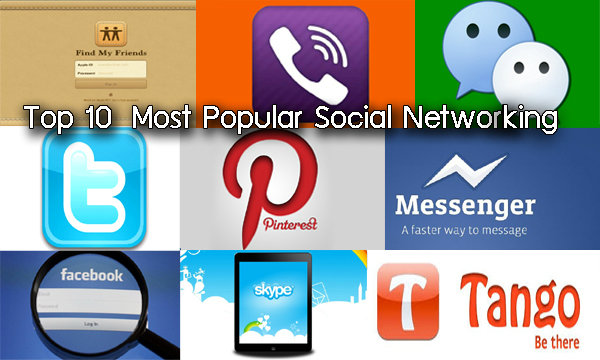
ที้่มาของความหมาย:https://sites.google.com/site/socialnetworkfc/social-network-khux-xari
อธิบาย Homepage/ Webpage /Website /Web Browser
เว็บไซด์ Wsite คือ ศูนย์รวบรวมความรู้และแหล่งข้อมูลต่างๆ อาทิ เช่น ข่าวสาร ประชาสัมพันธ์ บันเทิง กีฬา เป็นต้น ปัจจุบันเว็บไซด์ได้เข้ามามีบทบาทในแวดวงธุรกิจแทบทุกชนิด ไม่ว่าจะเป็นในรูปแบบของบริษัท ร้านค้า ชั้นนำ ต่างๆทั่วไป เหตุผลหนึ่งในการมีเว็บไซด์นั้น เพื่อเป็นการเพิ่มความน่าเชื่อถือให้กับธุรกิจนั้นๆ อีกทั้งเว็บไซด์ยังสามารถตอบสนองและครอบคลุมผู้บริโภคหรือกลุ่มเป้าหมาย ได้อย่างไม่มีขีดจำกัดอีกด้วย เพราะสามารถเข้าเยี่ยมชมข้อมูลเว็บไซด์จากอินเตอร์เน็ตได้ทั่วโลกขั้นตอนแรกในการขอเริ่มใช้บริการเว็บไซด์นั้น นักลงทุนจะต้องไปติดต่อกับตัวแทนจำหน่าย เพื่อขอจดทะเบียนชื่อเว็บไซด์ ( Domain name ) และพื้นที่ในจัดทำเว็บไซด์ ( hosting ) ก่อน โดยการจดทะเบียนขอใช้บริการเว็บไซด์นั้น จะมีสกุลดอทให้เลือกหลากหลายประเภท
เว็บเพจ (webpage) หมายถึง หน้าหนึ่ง ๆ ของเว็บไซต์ ที่เราเปิดขึ้นมาใช้งาน โดยทั่วไป เว็บเพจส่วนใหญ่จะอยู่ในรูปของเอกสาร HTML หรือ XHTML (ซึ่งมักมีนามสกุลไฟล์เป็น htm หรือ html) มีลิงก์สำหรับเชื่อมโยงไปยังเว็บเพจหน้าอื่น ๆ สามารถใส่รูปภาพและรูปภาพยังสามารถเป็นลิงก์ กล่าวคือสามารถคลิกบนรูปเพื่อกระโดดไปหน้าอื่นได้ นอกจากนี้ยังสามารถใส่แอพเพล็ต (applet) ซึ่งเป็นโปรแกรมขนาดเล็กแสดงภาพเคลื่อนไหว มีปฏิสัมพันธ์กับผู้ใช้ หรือสร้างเสียง ได้อีกด้วย โปรแกรมที่ใช้เปิดดูเว็บเพจ เรียกว่า เว็บเบราว์เซอร์ ตัวอย่างเว็บเบราว์เซอร์ที่เป็นที่นิยม เช่น อินเทอร์เน็ตเอ็กซ์พลอเรอร์, Netscape, มอซิลลา ไฟร์ฟอกซ์, และ ซาฟารี เป็นต้น โปรแกรมสำหรับสร้างเว็บเพจ เช่น โปรแกรม Macromedia Dreamweaver , PHP & MySQL , Flash Professional เป็นต้น
โฮมเพจHomepage คือ หน้าแรกที่แสดงข้อมูลของเว็บไซต์ หรือ WWW (World Wide Web) เพื่อเป็นการประชาสัมพันธ์ หรือ เป็นการดึงดูด ให้เข้าไปชมข้อมูลภายใน ซึ่งภายในโฮมเพจอาจมีเอกสารข้อความอื่นๆที่เรียกว่า เว็บเพจ (web page) เชื่อมโยงต่อจากโฮมเพจนั้นได้อีกเป็นจำนวนมากคะ
URL คือตำแหน่งของไฟล์บนเว็บ ตัวอย่างของ URL ได้แก่ http://www.blogger.com/ หรือhttp://myblog.blogspot.com/ URL ที่คุณเลือกจะถูกใช้งานโดยผู้เข้าชมหรือตัวคุณเอง ในการเข้าถึงบล็อกของคุณ ในกระบวนการสร้างบล็อก คุณจะได้รับแจ้งให้เลือก URL สำหรับบล็อกของคุณ ถ้าคุณต้องการใช้บริการพื้นที่บน Blog*Spot เนื่องจากมีบล็อกอยู่ใน Blog*Spot เป็นจำนวนมากอยู่แล้ว คุณจะต้องใช้ความสร้างสรรค์และลองใช้ค่าอื่นๆ ก่อนที่จะพบค่าที่ใช้ได้ สิ่งหนึ่งที่ต้องทราบเมื่อเลือก URL ของบล็อกก็คือ เครื่องหมายยัติภังค์ (ไฮเฟน หรือเครื่องหมายขีดกลาง) เป็นอักขระที่ไม่ใช่ตัวเลขและตัวอักษรที่ใช้ได้เพียงตัวเดียว คุณไม่สามารถใช้ช่องว่างหรือเครื่องหมายขีดล่าง (_) หรืออักขระพิเศษ
Browser คือเครื่องมือที่ช่วยให้คุณสามารถท่องเที่ยวไปในโลกอินเตอร์เน็ตได้อย่างไร้ขีดกั้นทางด้านพรมแดน นอกจากนี้ Browser ยังช่วยอำนวยความสะดวกในการเยี่ยมชมเว็บไซต์ต่างๆ ซึ่งในขณะนี้บริษัทผลิตซอฟแวร์ค่ายต่างๆ นับวันจะทวีการแข่งขันกันในการผลิต Browser เพื่อสร้างความพึงพอใจให้แก่นักท่องเว็บให้มากที่สุด หน้าตาของ browser แตกต่างกันไปตามแต่การออกแบบการใช้งานของแต่ละค่ายโปรแกรม
โปรแกรม Browser ที่เป็นที่นิยมในปัจจุบัน ได้แก่ Internet Explorer และ Nescape Navigator แม้ว่าโดยรวมแล้วทั้งสองมีหลักการทำงานที่ค่อนข้างคลายคลึงกัน แต่หน้าตาที่ผิดเพี้ยนกัน คือ ตำแหน่งเครื่องมือ และชื่อเรียกเครื่องมือ อาจทำให้คุณอาจเกิดการสับสนบ้าง หากว่าคุณใช้ Browser ค่ายใดค่ายหนึ่งเป็นประจำ วันหนึ่งคุณอาจสนใจหยิบ Browser ของอีกค่ายหนึ่งมาลองใช้งานดู ความสนุกในการท่องเว็บไซต์ของคุณอาจถูกบั่นทอนลง เพราะความไม่คุ้นเคยกับเครื่องมือ
HTML (ชื่อเต็มคือ Hypertext Markup Language ภาษามาร์กอัปข้อความหลายมิติ) คือภาษามาร์กอัปออกแบบมาเพื่อใช้ในการสร้างเว็บเพจ หรือข้อมูลอื่นที่เรียกดูผ่านทางเว็บเบราว์เซอร์ เริ่มพัฒนาโดย ทิม เบอร์เนอรส์ ลี (Tim Berners Lee) สำหรับภาษา SGML ในปัจจุบัน HTML เป็นมาตรฐานหนึ่งของ ISO ซึ่งจัดการโดย World Wide Web Consortium (W3C) ในปัจจุบัน ทาง W3C ผลักดัน รูปแบบของ HTML แบบใหม่ ที่เรียกว่า XHTML ซึ่งเป็นลักษณะของโครงสร้าง XML แบบหนึ่งที่มีหลักเกณฑ์ในการกำหนดโครงสร้างของโปรแกรมที่มีรูปแบบที่มาตรฐานกว่า มาทดแทนใช้ HTML รุ่น 4.01 ที่ใช้กันอยู่ในปัจจุบัน
HTML ยังคงเป็นรูปแบบไฟล์อย่างหนึ่ง สำหรับ .html และ สำหรับ .htm ที่ใช้ในระบบปฏิบัติการที่รองรับ รูปแบบนามสกุล 3 ตัวอักษร
FTP หรือ File Transfer Protocol เป็นบริการคัดลอกข้อมูลข้ามเครือข่าย โดย ใช้ในการส่งข้อมูลจากเครื่องลูกไปยังเครื่องแม่ข่าย (Server) ใช้ในการดาวน์โหลดข้อมูล จากเครื่องแม่ข่าย มาไว้ที่เครื่องลูก การใช้บริการ FTP สามารถทำได้ทั้งผู้ที่เป็นสมาชิก FTP Server และบุคคลภายนอก ที่ไม่ได้เป็นสมาชิก โดยสามารถเข้าไปใช้บริการได้ (บางประเภท) ในนาม anonymous ปัจจุบันการใช้บริการ FTP สามารถทำได้ทั้งในรูปแบบ Text Mode ผ่าน Unix ด้วยคำสั่ง get, put หรือ Graphics Mode ผ่าน Microsoft Windows เช่น การใช้โปรแกรม WinFTP Light, CuteFTP
เว็บเซิร์ฟเวอร์ (Web Server) คือ เครื่องคอมพิวเตอร์ที่ทำหน้าที่เป็นเครื่องบริการเว็บแก่ผู้ร้องขอด้วยโปรแกรมประเภทเว็บบราวเซอร์ (Web Browser) ที่ร้องขอข้อมูลผ่านโปรโตคอลเฮชทีทีพี (HTTP = Hyper Text Transfer Protocol) เครื่องจะส่งข้อมูลให้ผู้ร้องขอในรูปของข้อความ ภาพ เสียง หรือสื่อผสม เครื่องบริการเว็บจะเปิดบริการพอร์ท 80 (HTTP Port) ให้ผู้ร้องขอได้เชื่อมต่อผ่านโปรแกรมประเภทเว็บบราวเซอร์ เช่น โปรแกรมอินเทอร์เน็ตเอ็กโพเลอร์ (Internet Explorer) หรือฟายฟร็อก (FireFox Web Browser) แล้วแจ้งชื่อที่ร้องขอในรูปของที่อยู่เว็บ (Web Address หรือ URL = Uniform Resource Locator) เช่น http://www.google.com หรือhttp://www.thaiall.com เป็นต้น โปรแกรมที่นิยมนำใช้เป็นเครื่องบริการเว็บ ได้แก่ อาปาเช่ (Apache Web Server) และไมโครซอฟท์ไอไอเอส (Microsoft IIS = Internet Information Server) ส่วนบริการที่มักติดตั้งเพิ่มเพื่อทำให้เครื่องบริการทำงานได้ตรงกับความต้องการของผู้บริหารระบบ (Administrator) เช่น ตัวแปลภาษาสคริปต์ ระบบฐานข้อมูล ระบบจัดการผู้ใช้ เป็นต้น
domain name คือ ชื่อที่ใช้ระบุลงในคอมพิวเตอร์ (เช่น เป็นส่วนหนึ่งของที่อยู่เว็บไซต์ หรืออีเมล์แอดเดรส) เพื่อไปค้นหาในระบบ โดเมนเนมซีสเทม เพื่อระบุถึง ไอพีแอดเดรส ของชื่อนั้นๆ เป็นชื่อที่ผู้จดทะเบียนระบุให้กับผู้ใช้เพื่อเข้ามายังเว็บไซต์ของตน บางครั้ง เราอาจจะใช้ "ที่อยู่เว็บไซต์" แทนก็ได้

ที่มาของความหมาย:http://kritsuda.blogspot.com/2009/11/website-webpage-homepage-url-browser.html
ที่มาของรูปภาพ:https://www.google.co.th/search?q=%E0%B8%AD%E0%B8%98%E0%B8%B4%E0%B8%9A%E0%B8%B2%E0%B8%A2+%E0%B8%81%E0%B8%B2%E0%B8%A3%E0%B9%83%E0%B8%8A%E0%B9%89%E0%B8%87%E0%B8%B2%E0%B8%99%E0%B8%97%E0%B8%B1%E0%B9%88%E0%B8%A7%E0%B9%84%E0%B8%9B%E0%B8%82%E0%B8%AD%E0%B8%87+Email&bav=on.2,or.r_cp.r_qf.&biw=1360&bih=667&bvm=pv.xjs.s.en_US._-554IbEZc0.O&um=1&ie=UTF-8&hl=th&tbm=isch&source=og&sa=N&tab=wi&ei=pGwXUrT4GIuYrAe-w4B4#fp=5c3ccb603ed62dd8&hl=th&q=%E0%B8%AD%E0%B8%98%E0%B8%B4%E0%B8%9A%E0%B8%B2%E0%B8%A2+Homepage%2F+Webpage+%2FWebsite+%2FWeb+Browser&tbm=isch&um=1&facrc=_&imgdii=MVMzWCWQPVkbwM%3A%3BHynxKqRiC8xArM%3BMVMzWCWQPVkbwM%3A&imgrc=MVMzWCWQPVkbwM%3A%3BiHXwST-CwqyEEM%3Bhttp%253A%252F%252F1.bp.blogspot.com%252F-EX03QBBctd0%252FT91qEqRwcRI%252FAAAAAAAAAB0%252Fhp1KEKQoPT4%252Fs1600%252FChoose-the-Browser.jpg%3Bhttp%253A%252F%252Fsbeebird.blogspot.com%252F2013_06_01_archive.html%3B425%3B297
เว็บเพจ (webpage) หมายถึง หน้าหนึ่ง ๆ ของเว็บไซต์ ที่เราเปิดขึ้นมาใช้งาน โดยทั่วไป เว็บเพจส่วนใหญ่จะอยู่ในรูปของเอกสาร HTML หรือ XHTML (ซึ่งมักมีนามสกุลไฟล์เป็น htm หรือ html) มีลิงก์สำหรับเชื่อมโยงไปยังเว็บเพจหน้าอื่น ๆ สามารถใส่รูปภาพและรูปภาพยังสามารถเป็นลิงก์ กล่าวคือสามารถคลิกบนรูปเพื่อกระโดดไปหน้าอื่นได้ นอกจากนี้ยังสามารถใส่แอพเพล็ต (applet) ซึ่งเป็นโปรแกรมขนาดเล็กแสดงภาพเคลื่อนไหว มีปฏิสัมพันธ์กับผู้ใช้ หรือสร้างเสียง ได้อีกด้วย โปรแกรมที่ใช้เปิดดูเว็บเพจ เรียกว่า เว็บเบราว์เซอร์ ตัวอย่างเว็บเบราว์เซอร์ที่เป็นที่นิยม เช่น อินเทอร์เน็ตเอ็กซ์พลอเรอร์, Netscape, มอซิลลา ไฟร์ฟอกซ์, และ ซาฟารี เป็นต้น โปรแกรมสำหรับสร้างเว็บเพจ เช่น โปรแกรม Macromedia Dreamweaver , PHP & MySQL , Flash Professional เป็นต้น
โฮมเพจHomepage คือ หน้าแรกที่แสดงข้อมูลของเว็บไซต์ หรือ WWW (World Wide Web) เพื่อเป็นการประชาสัมพันธ์ หรือ เป็นการดึงดูด ให้เข้าไปชมข้อมูลภายใน ซึ่งภายในโฮมเพจอาจมีเอกสารข้อความอื่นๆที่เรียกว่า เว็บเพจ (web page) เชื่อมโยงต่อจากโฮมเพจนั้นได้อีกเป็นจำนวนมากคะ
URL คือตำแหน่งของไฟล์บนเว็บ ตัวอย่างของ URL ได้แก่ http://www.blogger.com/ หรือhttp://myblog.blogspot.com/ URL ที่คุณเลือกจะถูกใช้งานโดยผู้เข้าชมหรือตัวคุณเอง ในการเข้าถึงบล็อกของคุณ ในกระบวนการสร้างบล็อก คุณจะได้รับแจ้งให้เลือก URL สำหรับบล็อกของคุณ ถ้าคุณต้องการใช้บริการพื้นที่บน Blog*Spot เนื่องจากมีบล็อกอยู่ใน Blog*Spot เป็นจำนวนมากอยู่แล้ว คุณจะต้องใช้ความสร้างสรรค์และลองใช้ค่าอื่นๆ ก่อนที่จะพบค่าที่ใช้ได้ สิ่งหนึ่งที่ต้องทราบเมื่อเลือก URL ของบล็อกก็คือ เครื่องหมายยัติภังค์ (ไฮเฟน หรือเครื่องหมายขีดกลาง) เป็นอักขระที่ไม่ใช่ตัวเลขและตัวอักษรที่ใช้ได้เพียงตัวเดียว คุณไม่สามารถใช้ช่องว่างหรือเครื่องหมายขีดล่าง (_) หรืออักขระพิเศษ
Browser คือเครื่องมือที่ช่วยให้คุณสามารถท่องเที่ยวไปในโลกอินเตอร์เน็ตได้อย่างไร้ขีดกั้นทางด้านพรมแดน นอกจากนี้ Browser ยังช่วยอำนวยความสะดวกในการเยี่ยมชมเว็บไซต์ต่างๆ ซึ่งในขณะนี้บริษัทผลิตซอฟแวร์ค่ายต่างๆ นับวันจะทวีการแข่งขันกันในการผลิต Browser เพื่อสร้างความพึงพอใจให้แก่นักท่องเว็บให้มากที่สุด หน้าตาของ browser แตกต่างกันไปตามแต่การออกแบบการใช้งานของแต่ละค่ายโปรแกรม
โปรแกรม Browser ที่เป็นที่นิยมในปัจจุบัน ได้แก่ Internet Explorer และ Nescape Navigator แม้ว่าโดยรวมแล้วทั้งสองมีหลักการทำงานที่ค่อนข้างคลายคลึงกัน แต่หน้าตาที่ผิดเพี้ยนกัน คือ ตำแหน่งเครื่องมือ และชื่อเรียกเครื่องมือ อาจทำให้คุณอาจเกิดการสับสนบ้าง หากว่าคุณใช้ Browser ค่ายใดค่ายหนึ่งเป็นประจำ วันหนึ่งคุณอาจสนใจหยิบ Browser ของอีกค่ายหนึ่งมาลองใช้งานดู ความสนุกในการท่องเว็บไซต์ของคุณอาจถูกบั่นทอนลง เพราะความไม่คุ้นเคยกับเครื่องมือ
HTML (ชื่อเต็มคือ Hypertext Markup Language ภาษามาร์กอัปข้อความหลายมิติ) คือภาษามาร์กอัปออกแบบมาเพื่อใช้ในการสร้างเว็บเพจ หรือข้อมูลอื่นที่เรียกดูผ่านทางเว็บเบราว์เซอร์ เริ่มพัฒนาโดย ทิม เบอร์เนอรส์ ลี (Tim Berners Lee) สำหรับภาษา SGML ในปัจจุบัน HTML เป็นมาตรฐานหนึ่งของ ISO ซึ่งจัดการโดย World Wide Web Consortium (W3C) ในปัจจุบัน ทาง W3C ผลักดัน รูปแบบของ HTML แบบใหม่ ที่เรียกว่า XHTML ซึ่งเป็นลักษณะของโครงสร้าง XML แบบหนึ่งที่มีหลักเกณฑ์ในการกำหนดโครงสร้างของโปรแกรมที่มีรูปแบบที่มาตรฐานกว่า มาทดแทนใช้ HTML รุ่น 4.01 ที่ใช้กันอยู่ในปัจจุบัน
HTML ยังคงเป็นรูปแบบไฟล์อย่างหนึ่ง สำหรับ .html และ สำหรับ .htm ที่ใช้ในระบบปฏิบัติการที่รองรับ รูปแบบนามสกุล 3 ตัวอักษร
FTP หรือ File Transfer Protocol เป็นบริการคัดลอกข้อมูลข้ามเครือข่าย โดย ใช้ในการส่งข้อมูลจากเครื่องลูกไปยังเครื่องแม่ข่าย (Server) ใช้ในการดาวน์โหลดข้อมูล จากเครื่องแม่ข่าย มาไว้ที่เครื่องลูก การใช้บริการ FTP สามารถทำได้ทั้งผู้ที่เป็นสมาชิก FTP Server และบุคคลภายนอก ที่ไม่ได้เป็นสมาชิก โดยสามารถเข้าไปใช้บริการได้ (บางประเภท) ในนาม anonymous ปัจจุบันการใช้บริการ FTP สามารถทำได้ทั้งในรูปแบบ Text Mode ผ่าน Unix ด้วยคำสั่ง get, put หรือ Graphics Mode ผ่าน Microsoft Windows เช่น การใช้โปรแกรม WinFTP Light, CuteFTP
เว็บเซิร์ฟเวอร์ (Web Server) คือ เครื่องคอมพิวเตอร์ที่ทำหน้าที่เป็นเครื่องบริการเว็บแก่ผู้ร้องขอด้วยโปรแกรมประเภทเว็บบราวเซอร์ (Web Browser) ที่ร้องขอข้อมูลผ่านโปรโตคอลเฮชทีทีพี (HTTP = Hyper Text Transfer Protocol) เครื่องจะส่งข้อมูลให้ผู้ร้องขอในรูปของข้อความ ภาพ เสียง หรือสื่อผสม เครื่องบริการเว็บจะเปิดบริการพอร์ท 80 (HTTP Port) ให้ผู้ร้องขอได้เชื่อมต่อผ่านโปรแกรมประเภทเว็บบราวเซอร์ เช่น โปรแกรมอินเทอร์เน็ตเอ็กโพเลอร์ (Internet Explorer) หรือฟายฟร็อก (FireFox Web Browser) แล้วแจ้งชื่อที่ร้องขอในรูปของที่อยู่เว็บ (Web Address หรือ URL = Uniform Resource Locator) เช่น http://www.google.com หรือhttp://www.thaiall.com เป็นต้น โปรแกรมที่นิยมนำใช้เป็นเครื่องบริการเว็บ ได้แก่ อาปาเช่ (Apache Web Server) และไมโครซอฟท์ไอไอเอส (Microsoft IIS = Internet Information Server) ส่วนบริการที่มักติดตั้งเพิ่มเพื่อทำให้เครื่องบริการทำงานได้ตรงกับความต้องการของผู้บริหารระบบ (Administrator) เช่น ตัวแปลภาษาสคริปต์ ระบบฐานข้อมูล ระบบจัดการผู้ใช้ เป็นต้น
domain name คือ ชื่อที่ใช้ระบุลงในคอมพิวเตอร์ (เช่น เป็นส่วนหนึ่งของที่อยู่เว็บไซต์ หรืออีเมล์แอดเดรส) เพื่อไปค้นหาในระบบ โดเมนเนมซีสเทม เพื่อระบุถึง ไอพีแอดเดรส ของชื่อนั้นๆ เป็นชื่อที่ผู้จดทะเบียนระบุให้กับผู้ใช้เพื่อเข้ามายังเว็บไซต์ของตน บางครั้ง เราอาจจะใช้ "ที่อยู่เว็บไซต์" แทนก็ได้
ที่มาของความหมาย:http://kritsuda.blogspot.com/2009/11/website-webpage-homepage-url-browser.html
ที่มาของรูปภาพ:https://www.google.co.th/search?q=%E0%B8%AD%E0%B8%98%E0%B8%B4%E0%B8%9A%E0%B8%B2%E0%B8%A2+%E0%B8%81%E0%B8%B2%E0%B8%A3%E0%B9%83%E0%B8%8A%E0%B9%89%E0%B8%87%E0%B8%B2%E0%B8%99%E0%B8%97%E0%B8%B1%E0%B9%88%E0%B8%A7%E0%B9%84%E0%B8%9B%E0%B8%82%E0%B8%AD%E0%B8%87+Email&bav=on.2,or.r_cp.r_qf.&biw=1360&bih=667&bvm=pv.xjs.s.en_US._-554IbEZc0.O&um=1&ie=UTF-8&hl=th&tbm=isch&source=og&sa=N&tab=wi&ei=pGwXUrT4GIuYrAe-w4B4#fp=5c3ccb603ed62dd8&hl=th&q=%E0%B8%AD%E0%B8%98%E0%B8%B4%E0%B8%9A%E0%B8%B2%E0%B8%A2+Homepage%2F+Webpage+%2FWebsite+%2FWeb+Browser&tbm=isch&um=1&facrc=_&imgdii=MVMzWCWQPVkbwM%3A%3BHynxKqRiC8xArM%3BMVMzWCWQPVkbwM%3A&imgrc=MVMzWCWQPVkbwM%3A%3BiHXwST-CwqyEEM%3Bhttp%253A%252F%252F1.bp.blogspot.com%252F-EX03QBBctd0%252FT91qEqRwcRI%252FAAAAAAAAAB0%252Fhp1KEKQoPT4%252Fs1600%252FChoose-the-Browser.jpg%3Bhttp%253A%252F%252Fsbeebird.blogspot.com%252F2013_06_01_archive.html%3B425%3B297
อธิบาย การใช้งานทั่วไปของ Email
อีเมล (ชื่อย่อของ จดหมายอิเล็กทรอนิกส์) เป็นวิธีที่รวดเร็วและสะดวกในการติดต่อกับผู้อื่น คุณสามารถใช้อีเมลในการ
- ส่งและรับข้อความ คุณสามารถส่งข้อความอีเมลไปให้บุคคลใดก็ได้ที่มีที่อยู่อีเมล ข้อความนั้นจะเข้าไปอยู่ในกล่องอีเมลขาเข้าของผู้รับภายในไม่กี่วินาทีหรือไม่กี่นาที ไม่ว่าเขาหรือเธอจะเป็นเพื่อนบ้านที่อยู่หลังถัดไป หรือใครก็ตามที่อยู่ไกลถึงครึ่งค่อนโลก คุณสามารถรับข้อความจากบุคคลใดก็ตามที่ทราบที่อยู่อีเมลของคุณ จากนั้นคุณก็อ่านแล้วตอบกลับข้อความเหล่านั้น
- ส่งและรับแฟ้ม นอกจากข้อความอีเมลที่เป็นข้อความทั่วไปแล้ว คุณยังสามารถส่งแฟ้มชนิดใดก็ได้เกือบทุกชนิดในข้อความอีเมล รวมทั้งเอกสาร รูปภาพ และเพลง แฟ้มที่ส่งมาในข้อความอีเมลเรียกว่า สิ่งที่แนบมา
- ส่งข้อความไปยังกลุ่มบุคคล คุณสามารถส่งข้อความอีเมลไปให้ผู้รับหลายคนพร้อมกัน ในขณะที่ผู้รับสามารถตอบกลับไปยังกลุ่มทั้งกลุ่มได้ ซึ่งทำให้เกิดการอภิปรายกลุ่ม
- ส่งต่อข้อความ เมื่อคุณได้รับข้อความอีเมล คุณสามารถส่งต่อไปให้ผู้อื่นได้โดยไม่ต้องพิมพ์ข้อความนั้นใหม่
ข้อดีอย่างหนึ่งของอีเมลเมื่อเปรียบเทียบกับโทรศัพท์หรือจดหมายทั่วไปก็คือความสะดวกในการใช้งาน คุณสามารถส่งข้อความในเวลาใดก็ได้ ไม่ว่าจะเป็นกลางวันหรือกลางคืน ถ้าผู้รับไม่อยู่ที่หน้าจอคอมพิวเตอร์หรือไม่ได้ ออนไลน์ (เชื่อมต่ออินเทอร์เน็ต) ในขณะที่คุณส่งข้อความ ผู้รับจะพบอีเมลรออยู่ในเวลาต่อมาที่ตรวจสอบอีเมล ในกรณีที่ผู้รับออนไลน์อยู่ คุณอาจได้รับการตอบกลับภายในไม่กี่นาที
นอกจากนี้ การส่งอีเมลยังไม่ต้องเสียค่าใช้จ่ายใดๆ ด้วย ซึ่งต่างกับการส่งจดหมายทั่วไป เพราะการส่งอีเมลไม่จำเป็นต้องมีแสตมป์หรือเสียค่าธรรมเนียม และไม่ต้องกังวลว่าผู้รับจะอยู่ที่ใด ค่าใช้จ่ายที่คุณต้องจ่ายมีเพียงค่าใช้จ่ายในการเชื่อมต่ออินเทอร์เน็ตหรือโปรแกรมอีเมลบางโปรแกรมเท่านั้น
ฉันต้องมีสิ่งใดบ้างก่อนที่จะใช้อีเมลได้
เมื่อต้องการใช้อีเมล คุณจำเป็นต้องมีสามสิ่งดังต่อไปนี้
- การเชื่อมต่ออินเทอร์เน็ต เมื่อต้องการเชื่อมต่อคอมพิวเตอร์กับอินเทอร์เน็ต คุณต้องลงทะเบียนกับผู้ให้บริการอินเทอร์เน็ต (ISP) ผู้ให้บริการอินเทอร์เน็ตจะช่วยให้คุณสามารถเข้าถึงอินเทอร์เน็ตได้ ซึ่งโดยปกติแล้วจะคิดค่าธรรมเนียมเป็นรายเดือน นอกจากนี้คุณยังต้องมีโมเด็ม ด้วย ดูที่ ฉันต้องมีสิ่งใดบ้างในการเชื่อมต่ออินเทอร์เน็ต
- โปรแกรมอีเมลหรือบริการอีเมลบนเว็บ คุณสามารถดาวน์โหลดหรือซื้อโปรแกรมอีเมลจาก Microsoft หรือผู้ให้บริการอื่น โปรแกรมอีเมลมักมีคุณลักษณะมากกว่า และทำการค้นหาได้รวดเร็วกว่าบริการอีเมลบนเว็บส่วนใหญ่ ก่อนที่คุณจะติดตั้งโปรแกรมอีเมล คุณต้องได้รับข้อมูลบางอย่างจาก ISP ของคุณดังต่อไปนี้ โดยทั่วไปคือ ที่อยู่อีเมล รหัสผ่าน ชื่อของเซิร์ฟเวอร์อีเมลขาเข้าและขาออกของคุณ และรายละเอียดอื่นๆ บางประการถ้าคุณไม่ต้องการดาวน์โหลดหรือซื้อโปรแกรมอีเมล คุณก็สามารถลงทะเบียนกับบริการอีเมลบนเว็บที่ใช้งานได้ฟรี เช่น Gmail, Windows LiveHotmail หรือ Yahoo! Mail บริการเหล่านี้ช่วยให้คุณสามารถตรวจดูอีเมลด้วยเว็บเบราว์เซอร์ได้จากคอมพิวเตอร์ใดๆ ที่เชื่อมต่ออยู่กับอินเทอร์เน็ต แม้ว่าคอมพิวเตอร์นั้นจะเป็นของบุคคลอื่นหรืออยู่ในสถานที่สาธารณะ เช่น ในห้องสมุด
- ที่อยู่อีเมล คุณสามารถรับที่อยู่อีเมลจากผู้ให้บริการอินเทอร์เน็ตของคุณ (ISP) หรือจากบริการอีเมลบนเว็บเมื่อคุณลงทะเบียน ที่อยู่อีเมลประกอบด้วยชื่อผู้ใช้ (อาจเป็นชื่อเล่นที่คุณเลือกก็ได้ ไม่จำเป็นต้องเป็นชื่อจริงเสมอไป) เครื่องหมาย @ และชื่อของ ISP หรือผู้ให้บริการอีเมลบนเว็บ ตัวอย่างเช่น someone@example.com
การสร้างและการส่งข้อความอีเมล

ต่อไปนี้คือวิธีการใส่ข้อมูลลงในหน้าต่างข้อความของโปรแกรมอีเมลส่วนใหญ่ ขั้นตอนเหล่านี้อาจมีการเปลี่ยนแปลง ขึ้นอยู่กับโปรแกรมอีเมลหรือบริการบนเว็บที่คุณกำลังใช้งาน
- ในช่อง ถึง พิมพ์ที่อยู่อีเมลของผู้รับอย่างน้อยหนึ่งราย ในกรณีที่คุณกำลังจะส่งข้อความไปยังผู้รับหลายราย ให้พิมพ์เครื่องหมายอัฒภาค (;) คั่นระหว่างที่อยู่อีเมลในช่อง สำเนาถึง คุณสามารถพิมพ์ที่อยู่อีเมลของผู้รับลำดับที่สอง ซึ่งก็คือบุคคลที่ควรทราบเกี่ยวกับข้อความอีเมลนั้น แต่ไม่จำเป็นต้องกระทำการใดๆ เกี่ยวกับอีเมลนั้น ผู้รับลำดับที่สองจะรับข้อความเดียวกับที่บุคคลในช่อง ถึง ได้รับ ถ้าไม่มีผู้รับลำดับที่สอง ให้ปล่อยให้ช่องนั้นว่างไว้ โปรแกรมอีเมลบางโปรแกรมยังมีเขตข้อมูล สำเนาลับถึง ซึ่งช่วยให้คุณสามารถส่งข้อความไปยังบุคคลต่างๆ โดยซ่อนชื่อและที่อยู่อีเมลที่ระบุไม่ให้ผู้รับอื่นๆ เห็นได้
- ในช่อง เรื่อง ให้พิมพ์ชื่อเรื่องสำหรับข้อความของคุณ
- ส่วนในพื้นที่ว่างขนาดใหญ่ ให้พิมพ์ข้อความของคุณเมื่อต้องการแนบแฟ้มไปกับข้อความ ให้คลิกปุ่ม แนบแฟ้ม
 บนแถบเครื่องมือ (อยู่ด้านล่างของแถบเมนู) ให้ค้นหาแฟ้มที่ต้องการจะแนบ เลือกแฟ้มนั้น แล้วคลิก เปิด ขณะนี้แฟ้มดังกล่าวจะปรากฏในช่อง แนบ ที่ส่วนหัวของข้อความ
บนแถบเครื่องมือ (อยู่ด้านล่างของแถบเมนู) ให้ค้นหาแฟ้มที่ต้องการจะแนบ เลือกแฟ้มนั้น แล้วคลิก เปิด ขณะนี้แฟ้มดังกล่าวจะปรากฏในช่อง แนบ ที่ส่วนหัวของข้อความ

คุณทำเสร็จแล้ว! เมื่อต้องการส่งข้อความ ให้คลิกปุ่ม ส่ง ข้อมูลจะถูกส่งผ่านทางอินเทอร์เน็ตไปยังผู้รับของคุณ
หมายเหตุ
- เมื่อต้องการเปลี่ยนลักษณะแบบอักษร ขนาด หรือสีของข้อความ ให้เลือกข้อความ แล้วคลิกปุ่มใดปุ่มหนึ่งหรือรายการเมนูรายการใดรายการหนึ่งที่ช่วยให้คุณสามารถเปลี่ยนการจัดรูปแบบข้อความได้
การอ่านข้อความอีเมล
โปรแกรมอีเมลและบริการอีเมลบนเว็บส่วนใหญ่มีกล่องขาเข้าที่คุณสามารถอ่านข้อความที่คุณได้รับ คุณอาจต้องคลิกปุ่มที่มีข้อความว่า ส่ง/รับ หรือข้อความอื่นที่คล้ายกันเพื่อรับข้อความใหม่ เมื่อต้องการดูรายการอีเมลที่คุณได้รับ ให้คลิก กล่องขาเข้า ในรายการ โฟลเดอร์ ของโปรแกรมอีเมลของคุณ ข้อความอีเมลของคุณจะปรากฏอยู่ในรายการข้อความ รายการนี้จะแสดงชื่อผู้ส่งอีเมล เรื่อง และเวลาที่ได้รับอีเมล
เมื่อต้องการอ่านข้อความ ให้คลิกที่ข้อความนั้นในรายการข้อความ เนื้อหาของข้อความจะปรากฏอยู่ด้านล่างรายการข้อความในบานหน้าต่างแสดงตัวอย่าง ถ้าเป็นเช่นนั้น ให้คลิกสองครั้งที่ข้อความนั้นในรายการข้อความเพื่ออ่านข้อความในหน้าต่างแยกต่างหาก
ที่มาของความหมาย:http://windows.microsoft.com/th-th/windows/getting-started-email#getting-started-email=windows-7
สมัครสมาชิก:
ความคิดเห็น (Atom)

